Lớp tin học văn phòng tại Thanh Hóa
Bạn muốn sử dụng excel làm công cụ để lập ngân sách tài chính, bạn muốn ký hiệu tiền tệ khác nhau. Mời bạn theo dõi bài viết dưới đây để biết cách làm nhé!

Bước 1
Sau khi nhập số liệu, hãy chắc chắn rằng Excel xác định các ô đó là các đơn vị tiền tệ. Chọn ô và trên phầnNumbertrong tabHome, chọnCurrencytừ trình đơn thả xuống.
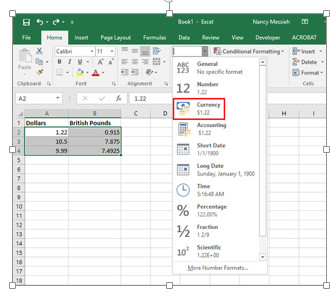
Bước 2
Tất cả số liệu bây giờ sẽ được gắn nhãn với loại tiền tệ mặc định, trong ví dụ là đô la. Chọn các ô bạn muốn thay đổi đơn vị tiền tệ, nhấp chuột phải vào ô và chọnFormat cells.
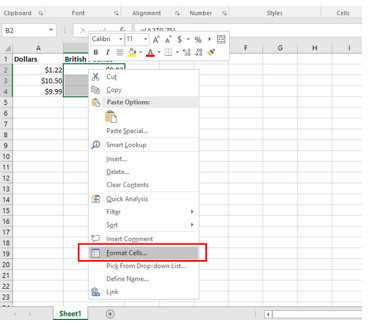
Bước 3
Một cửa sổ mở ra, chọnCurrencytrên tabNumber. Sau đó bạn sẽ thấy các loại đơn vị tiền tệ từ thanh kéo xuống củaSymbol,chọn loại tiền tệ bản muốn sử dụng. Ngoài ra, bạn cũng có thể thay đổi tiêu chuẩn hai chữ số thập phân ở đây.
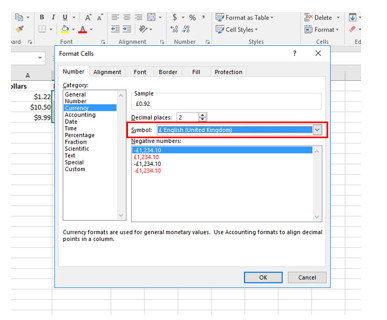
Bây giờ bạn sẽ thấy biểu tượng tiền tệ khác nhau trong cùng một bảng Excel:
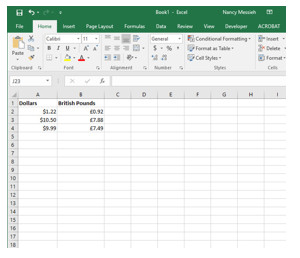
Trên đây là bài viết hướng dẫn cách ký hiệu tiền tệ trong bảng ex. Chúc các bạn ứng dụng thành công!
Nếu bạn có muốn học tin học văn phòng, mời bạn đăng ký tham gia khóa học của chúng tôi tại:
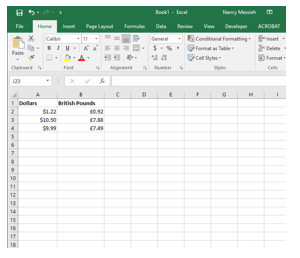

TRUNG TÂM ĐÀO TẠO KẾ TOÁN THỰC TẾ – TIN HỌC VĂN PHÒNG ATC
DỊCH VỤ KẾ TOÁN THUẾ ATC – THÀNH LẬP DOANH NGHIỆP ATC
Địa chỉ:
Số 01A45 Đại lộ Lê Lợi – Đông Hương – TP Thanh Hóa
+( Mặt đường Đại lộ Lê Lợi, cách bưu điện tỉnh 1km về hướng Đông, hướng đi Big C)
Tel: 0948 815 368 – 0961 815 368

Lớp tin học văn phòng tại Thanh Hóa
Lớp tin học văn phòng thực hành ở Thanh Hóa
Lớp tin học văn phòng thực hành chất lượng ở Thanh Hóa
Lop tin hoc van phong thuc hanh chat luong o Thanh Hoa
Lop tin hoc van phong thuc hanh chat luong o Thanh Hoa









